L’objectif est de savoir comment faire une réservation, côté dirigeant, dans votre club ou association sportive. Lors de ce tutoriel, plusieurs étapes seront à respecter dans le but d’en effectuer une. Les voici :
Etape 1 : Connexion
Rendez-vous sur l’espace de connexion « dirigeant » et rentrez vos identifiants (voir encadré rouge sur la capture d’écran ci-dessous).

Etape 2 : Planning
Une fois connecté à votre plateforme dirigeante, rendez-vous sur le « Planning », présent sur le menu à gauche de votre écran (voir encadré rouge sur la capture d’écran ci-dessous), afin d’effectuer une réservation, côté dirigeant.

Etape 3 : Choix du créneau
Maintenant, je souhaite enregistrer une réservation de Padel de 9h30 à 11h sur le « Court numéro 2 ». Dans ce but-là, je vais appuyer directement sur le créneau qui m’intéresse, dans le planning, au niveau du Court numéro 2.
Etape 4 : Effectuer la réservation
Après avoir appuyé le créneau qui nous intéressait, un pop-up apparaît sur notre écran. Vous allez devoir remplir les informations liées à cette réservation.
Etape 4.1 : Rentrer le nom des joueurs
Vous avez la possibilité d’ajouter une personne de votre listing joueurs ou d’en ajouter un nouveau (voir encadré rouge sur la capture d’écran plus bas).
Etape 4.2 : Type de créneau
Pour cette section, vous disposez de deux choix en terme de réservation. Donc, on retrouve « Auto » (voir encadré vert sur la capture d’écran ci-dessous) ou « Manuel » (voir encadré bleu sur la capture d’écran ci-dessous).
Pour l’option « Auto », vous retrouverez les créneaux que vous avez préalablement définis lors de la configuration de votre court (cf. tuto).
Pour l’option « Manuel », vous allez pouvoir définir vous même l’heure de début et de fin de la réservation
Etape 4.3 : Tags et informations
Gestion Sports propose la définition d’un tag (cf tuto.), qui sera rattaché à cette dernière, ainsi que d’ajouter une information liée à cette dernière.
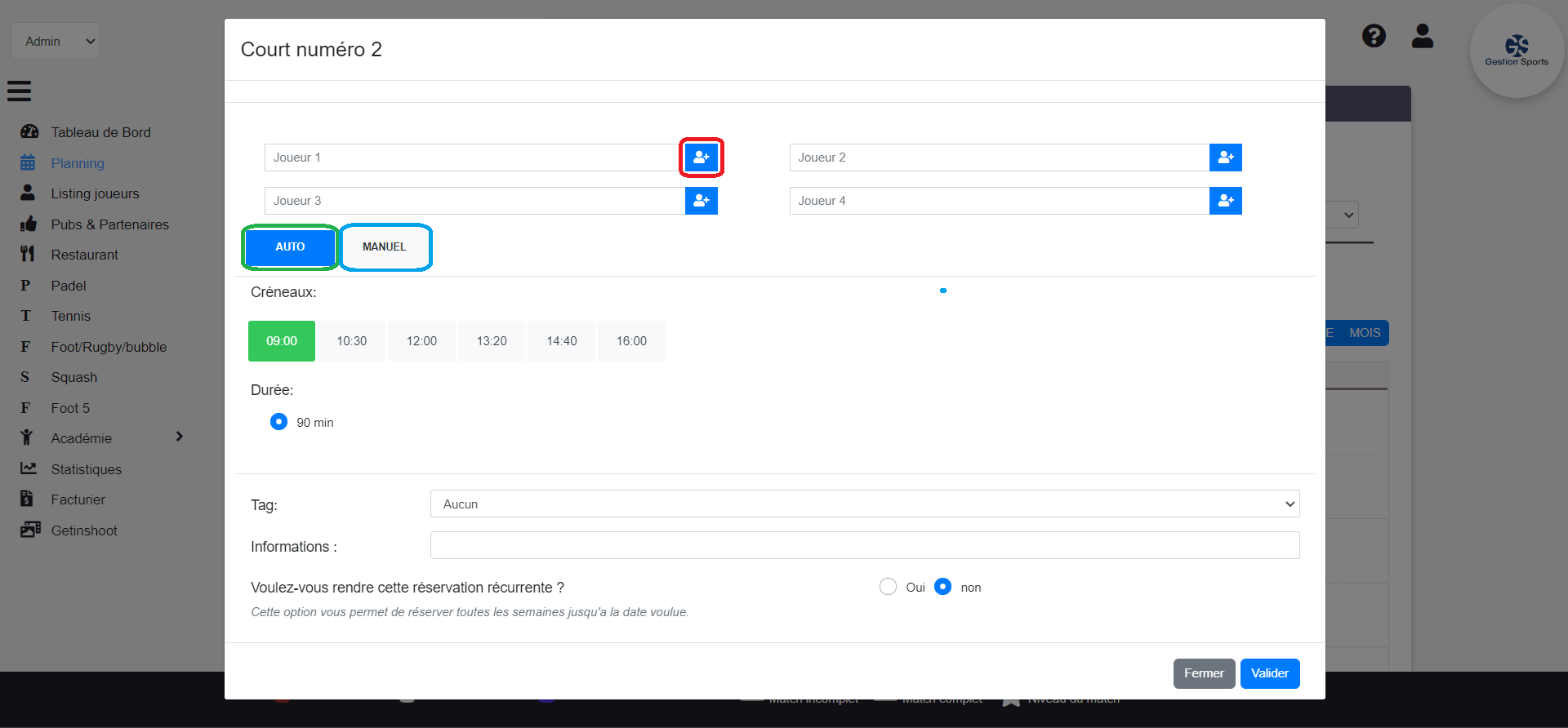
Vous n’êtes pas encore équipé avec Gestion Sports ? Cliquez-ici !